Tetapan kandungan Google Chrome panduan penuh

- 3764
- 459
- Chris Little I
Kita semua telah terganggu dengan pop-up yang menjengkelkan sebelum ini. Walaupun dengan pop timbul dilumpuhkan pada penyemak imbas Chrome anda, sesetengah laman web mencari cara untuk membuat pengecualian dengan menipu anda untuk mengklik butang yang salah.
Kemudian ada laman web yang membuat kuki untuk menyimpan dan menjejaki maklumat peribadi anda. Sudah tentu, anda boleh melumpuhkan kuki sepenuhnya, tetapi itu menjadikannya sukar untuk menggunakan perkhidmatan web seperti e-mel atau e-dagang.
Isi kandunganBukankah lebih bagus jika anda dapat menyesuaikan tapak pilihan ini? Ternyata, di Google Chrome, anda boleh. Ini caranya.
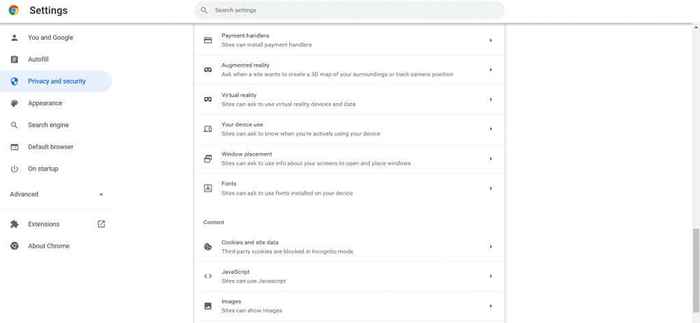
Bahagian yang terbaik adalah bagaimana tetapan ini dapat diakses. Tidak lama dahulu, anda perlu melompat melalui sekumpulan gelung untuk mencari sesuatu yang serupa. Sekarang Chrome membolehkan anda mengubah suai setiap aspek pelayaran anda dengan beberapa klik.
Mengakses Tetapan Kandungan di Google Chrome
Mengakses tetapan kandungan adalah mudah. Dalam versi Chrome terdahulu, anda terpaksa menavigasi Chrome: // Tetapan/Kandungan, yang sukar diingat. Sekarang anda boleh mencarinya dalam tetapan Google Chrome biasa anda.
- Untuk mengubah suai data tapak dan keizinan, buka Chrome, klik butang Triple-Dot di atas kanan untuk membuka menu Chrome, dan pilih Tetapan dari menu drop-down.
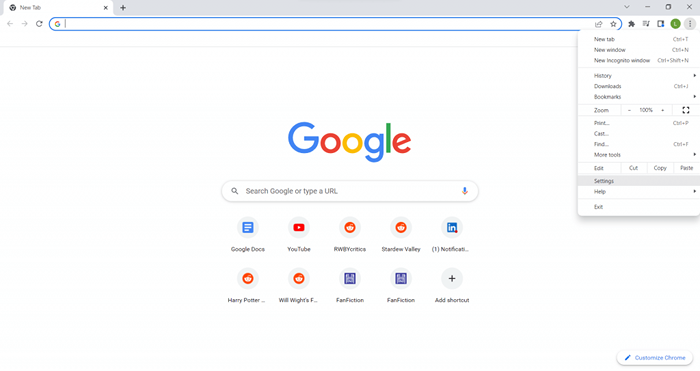
- Sekarang di halaman Tetapan, pilih Privasi dan keselamatan tab.
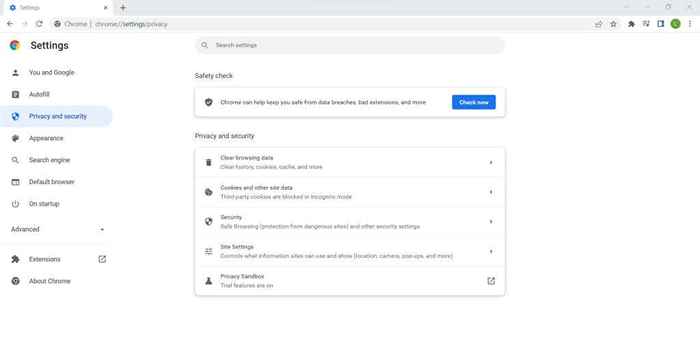
- Terdapat beberapa pilihan, termasuk Tetapan tapak. Pilihnya untuk membawa semua tetapan kandungan di Chrome.
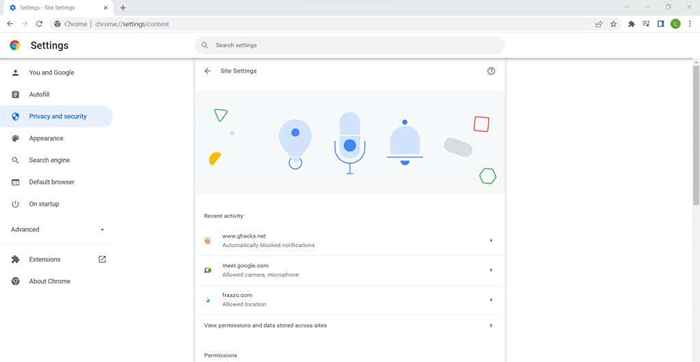
- Tetapan dibahagikan kepada dua kategori - Keizinan dan Kandungan. Masing -masing juga mempunyai pilihan tetapan tambahan untuk menunjukkan tetapan lanjutan.
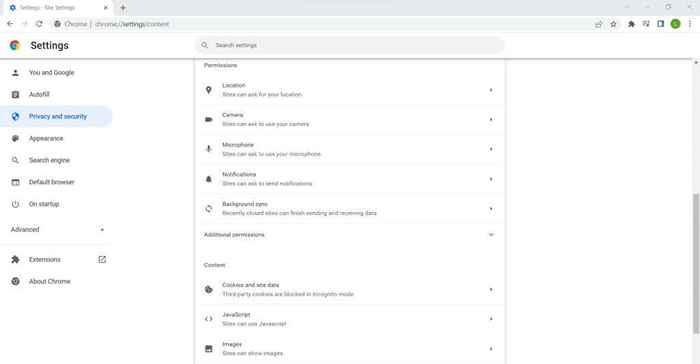
- Anda dapat melihat kebenaran semasa bersama penyertaan. Sebilangan besar ditetapkan untuk "laman web boleh meminta-", yang meminta pengguna untuk kebenaran untuk setiap laman web. Sangat sedikit yang diberikan secara automatik, seperti JavaScript. Anda boleh memilih tetapan untuk memaparkan pilihan untuk melumpuhkan JavaScript jika anda mahu. Idea yang lebih baik adalah untuk menambah laman web tertentu yang ingin anda sahkan (atau membolehkan).
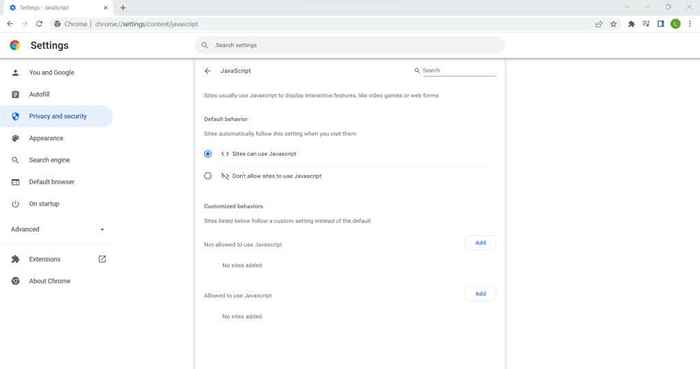
- Sebilangan tetapan mempunyai lebih banyak pilihan. Memilih Kuki, Contohnya, membolehkan anda menyesuaikan tingkah laku kuki pihak ketiga dalam mod pelayaran dan penyamaran biasa.
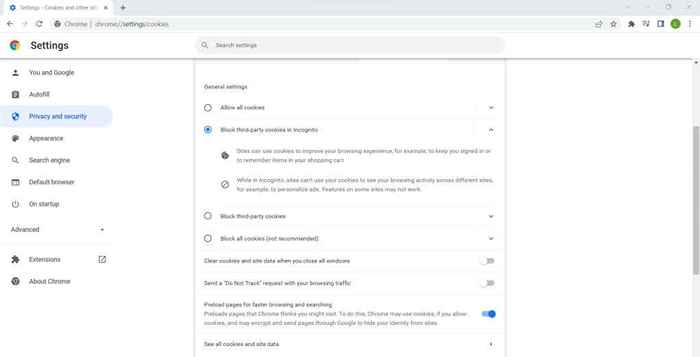
- Tetapan kandungan asas yang dipamerkan adalah semua yang anda perlukan untuk disediakan. Memilih Keizinan tambahan membawa banyak tetapan lanjutan seperti sensor gerakan dan peranti midi, yang jarang dimainkan.
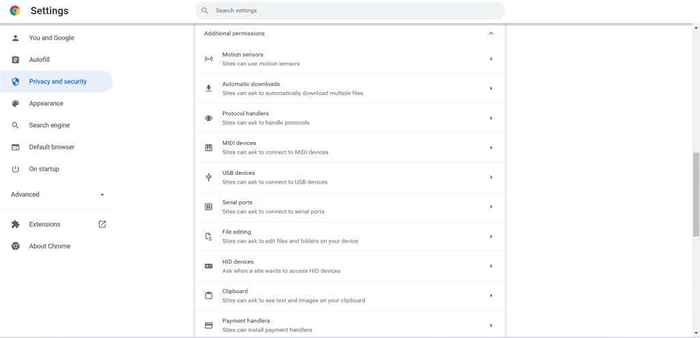
8 kebenaran tambahan
- Sekiranya anda hanya ingin menutup pemberitahuan yang menjengkelkan dari laman web tertentu, cara terbaik adalah menambahkannya ke masing -masing Tidak dibenarkan senarai. Ini melumpuhkan kebenaran untuk laman web tertentu itu, walaupun tetapan itu sendiri ditetapkan untuk membenarkannya secara automatik.
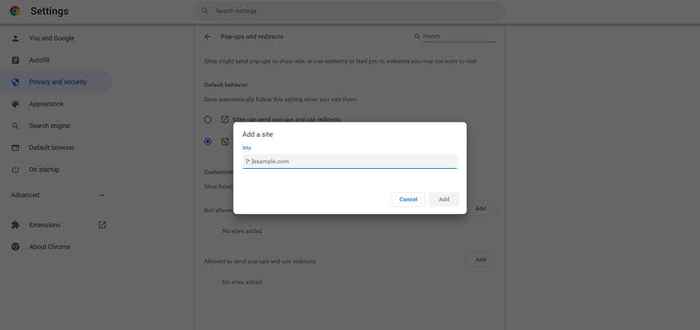
Dan itu sahaja yang ada padanya. Anda boleh menyesuaikan kebenaran tapak untuk mana -mana tetapan yang digariskan dalam senarai, dari semua laman web ke tetapan yang disesuaikan untuk laman web individu. Perubahan akan disimpan ke akaun Google anda, membiarkan anda mengakses profil yang sama pada mana -mana PC yang anda log masuk.
Tukar tetapan kandungan dari omnibar
Anda tidak perlu menuju ke tetapan Google Chrome setiap kali anda ingin menukar tetapan kandungan. Omnibar - pada dasarnya bar yang mengandungi medan alamat - membolehkan anda mengubah suai tetapan ini dengan lebih mudah.
- Untuk memulakan, klik pada ikon Little Lock oleh alamat halaman web di Omnibar. Pilih Tetapan tapak dari menu drop-down yang muncul.
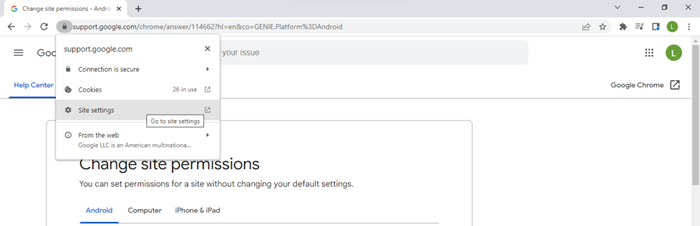
- Ini membawa antara muka tetapan kandungan yang sama seperti sebelumnya, tetapi khusus untuk laman web semasa. Anda kini boleh menyesuaikan kebenaran untuk mana -mana bidang dengan mudah.
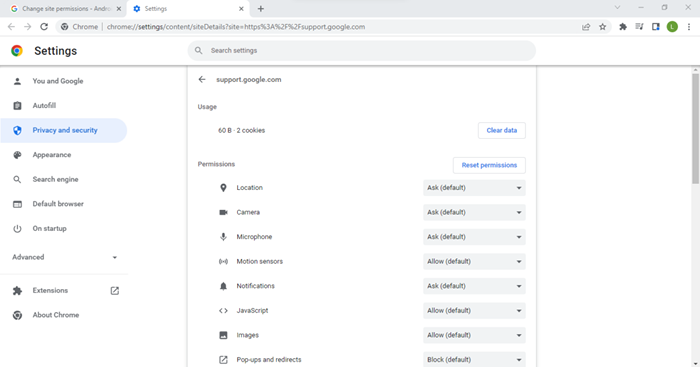
Perlu diingat bahawa kaedah ini berfungsi di tapak demi tapak, jadi jika anda ingin membuat perubahan luas dan menyapu di seluruh papan, menggunakan tetapan Google Chrome adalah pertaruhan terbaik anda.
Tetapi jika anda ingin menyekat kebenaran untuk tapak yang menjengkelkan (atau membuat pengecualian untuk mereka) ini adalah cara untuk pergi.
Tetapan kandungan mana yang bernilai diubah suai?
Masalah dengan tetapan kandungan adalah terlalu banyak dari mereka. Bagi pengguna kasual, ia boleh menjadi rumit memikirkan pilihan mana yang akan dibina dan yang akan ditinggalkan secara lalai. Berikut adalah gambaran ringkas mengenai beberapa tetapan yang patut diubah suai.
Pop up
Jarang sekali menjumpai pop timbul hari ini, tetapi mereka belum pupus. Beberapa laman web, terutamanya yang dipenuhi dengan iklan, akan sentiasa cuba mengganggu pelayaran anda dengan iklan pop timbul.
Secara lalai, Google Chrome akan meminta kebenaran anda sebelum memaparkan pop timbul. Oleh kerana tidak banyak kes penggunaan di mana anda ingin melihatnya, anda juga boleh melumpuhkannya sepenuhnya. Anda boleh mengaktifkan pop timbul buat sementara waktu untuk situasi khas di beberapa laman web yang dipercayai.
Bunyi
Biasanya, anda mahu laman web dapat bermain audio. Tetapi apabila anda melayari web untuk mendapatkan maklumat, ia boleh menjengkelkan untuk mempunyai beberapa bunyi tiba -tiba meletup keluar dari pembesar suara anda, terutama jika anda berada di tempat kerja anda. Inilah sebabnya ia sering merupakan idea yang baik untuk melumpuhkan kebenaran bunyi dari tetapan kandungan. Walaupun jika anda lupa apa yang anda lakukan, anda mungkin akan berfikir bunyi tidak berfungsi di Google Chrome. Untuk mengelilingi ini, anda boleh menambah pengecualian untuk laman web yang berguna seperti YouTube.
Iklan
Ketika datang ke iklan, anda akan kecewa mengetahui bahawa Chrome tidak membiarkan anda menutup iklan sepenuhnya. Lagipun, iklan adalah cara kebanyakan perkhidmatan Google dimonetisasi, jadi mereka tidak akan membiarkan anda melumpuhkannya sepenuhnya.
Apa yang boleh anda lakukan ialah menyekat iklan mengganggu atau mengelirukan, yang berfungsi di laman web yang kurang terkenal. Sekiranya anda mahu menyekat borong iklan, anda lebih baik menggunakan adblocker sebaliknya.
Penyegerakan latar belakang
Tidak banyak pengguna yang tahu ini, tetapi seperti aplikasi yang dapat dijalankan di latar belakang komputer anda, beberapa laman web terus berjalan di latar belakang penyemak imbas anda. Ini direka untuk memberi anda pengalaman internet yang lebih responsif.
Contohnya, laman media sosial dapat memberitahu anda sebaik sahaja anda menerima mesej baru, dengan menyegerakkan dengan pelayan web pada setiap masa. Walaupun tidak berbahaya dengan sendirinya, ia boleh membawa kepada penggunaan sumber yang berlebihan, walaupun menghuraikan hayat bateri pada komputer riba.
Anda juga mungkin mempunyai kebimbangan privasi mengenai proses yang sentiasa menyegerakkan di latar belakang. Oleh itu, sering dinasihatkan untuk mematikan penyegerakan latar belakang dari tetapan kandungan. Anda sentiasa boleh mengaktifkannya lagi jika anda mahu.
Sekiranya anda mengubah suai tetapan kandungan Google Chrome?
Untuk sebahagian besar, tetapan lalai cukup baik. Kebanyakan keizinan ini ditetapkan untuk dibenarkan hanya apabila ditanya, membiarkan anda mengesahkan perkara seperti penyegerakan latar belakang, muat turun automatik, dll.
Selebihnya adalah ciri -ciri penting yang terlalu menyusahkan untuk ditutup, seperti JavaScript dan cookies. Untuk ini, lebih berkesan untuk membuat pengecualian untuk laman web yang anda bimbangkan, membiarkan laman web lain dimuatkan secara normal.
Dan jika anda prihatin terhadap privasi anda, ini juga di mana anda akan menemui semua kebenaran khusus tapak untuk penyemak imbas anda. Sebagai contoh, anda boleh menyekat akses kepada vektor pengumpulan data yang berpotensi seperti mikrofon atau sensor gerakan anda, hanya membolehkannya untuk aplikasi web yang anda perlukan dan gunakan.
- « Cara memeriksa kesihatan cakera keras di Windows 11/10
- Cara Memperbaiki Program tidak boleh bermula kerana API-MS-WIN-CRT-RUNTIME-L1-1-0.DLL hilang ” »

